Configurer les paramètres de serveur dans Azure Database pour MySQL - Serveur flexible à l’aide du portail Azure
Vous pouvez gérer la configuration de serveur flexible Azure Database pour MySQL à l’aide des paramètres de serveur. Les paramètres de serveur sont configurés avec la valeur par défaut et la valeur recommandée lors de la création du serveur.
Cet article décrit comment voir et configurer les paramètres du serveur à l’aide du portail Azure. Le panneau des paramètres de serveur sur le portail Azure affiche à la fois les paramètres de serveur modifiables et non modifiables. Les paramètres de serveur non modifiables sont grisés.
Remarque
Les paramètres de serveur peuvent être mis à jour globalement au niveau du serveur, utilisez Configurer des paramètres de serveur dans Azure Database pour MySQL : serveur flexible à l’aide d’Azure CLI ou Configurer des paramètres de serveur dans Azure Database pour MySQL : serveur flexible à l’aide du portail Azure.
Configurer les paramètres du serveur
- Connectez-vous au portail Azure, puis recherchez votre instance de serveur flexible Azure Database pour MySQL.
- Dans la section PARAMÈTRES, sélectionnez Paramètres du serveur pour ouvrir la page des paramètres du serveur pour l’instance de serveur flexible Azure Database pour MySQL.

- Localisez les paramètres de serveur que vous devez ajuster. Examinez la colonne Description pour comprendre la fonction et les valeurs autorisées.

- Cliquez sur Enregistrer pour enregistrer vos modifications.
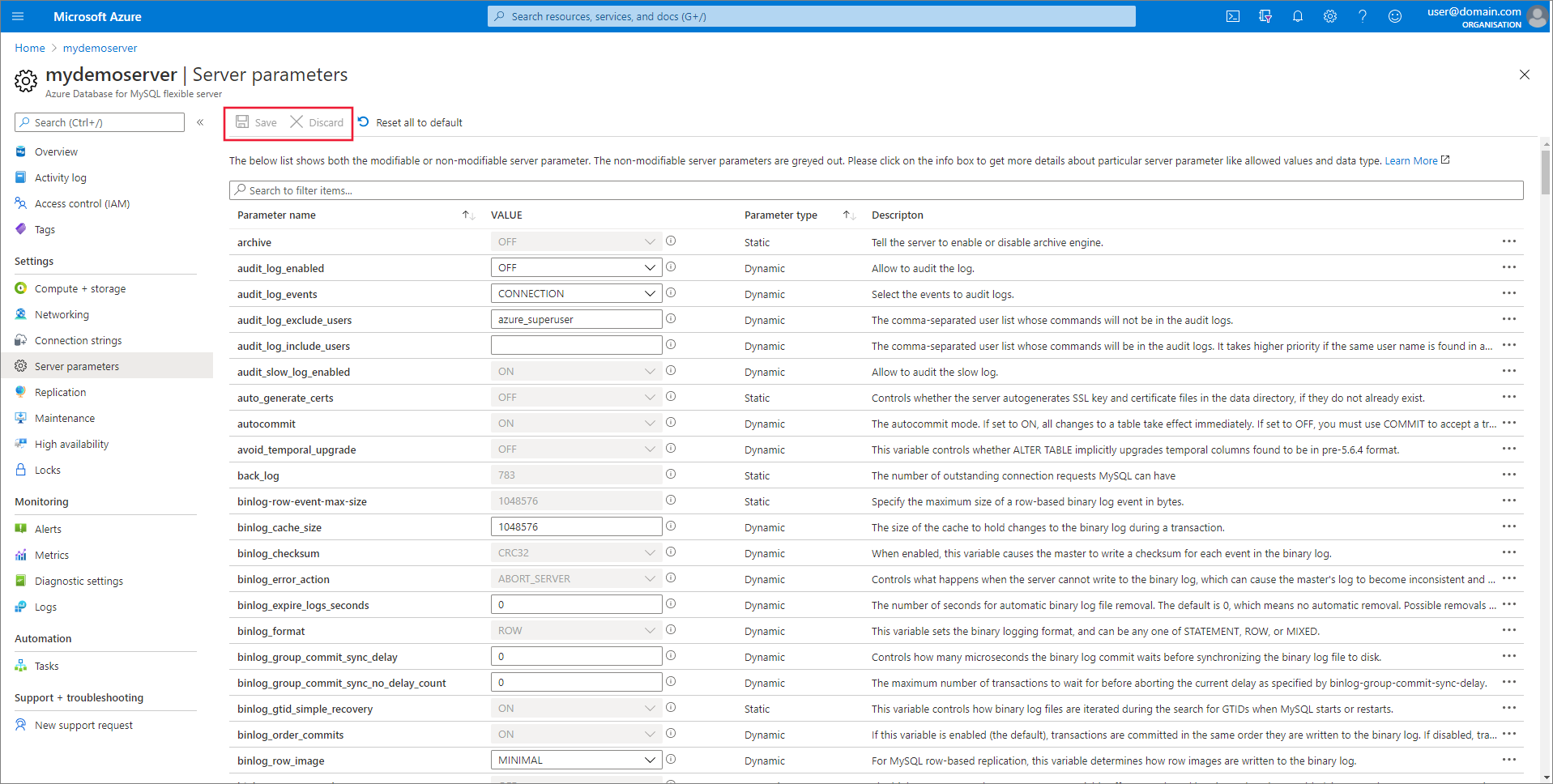
- Les paramètres statiques sont ceux qui nécessitent un redémarrage du serveur pour la prise d’effet. Si vous modifiez un paramètre statique, vous êtes invité à Redémarrer maintenant ou Redémarrer ultérieurement.
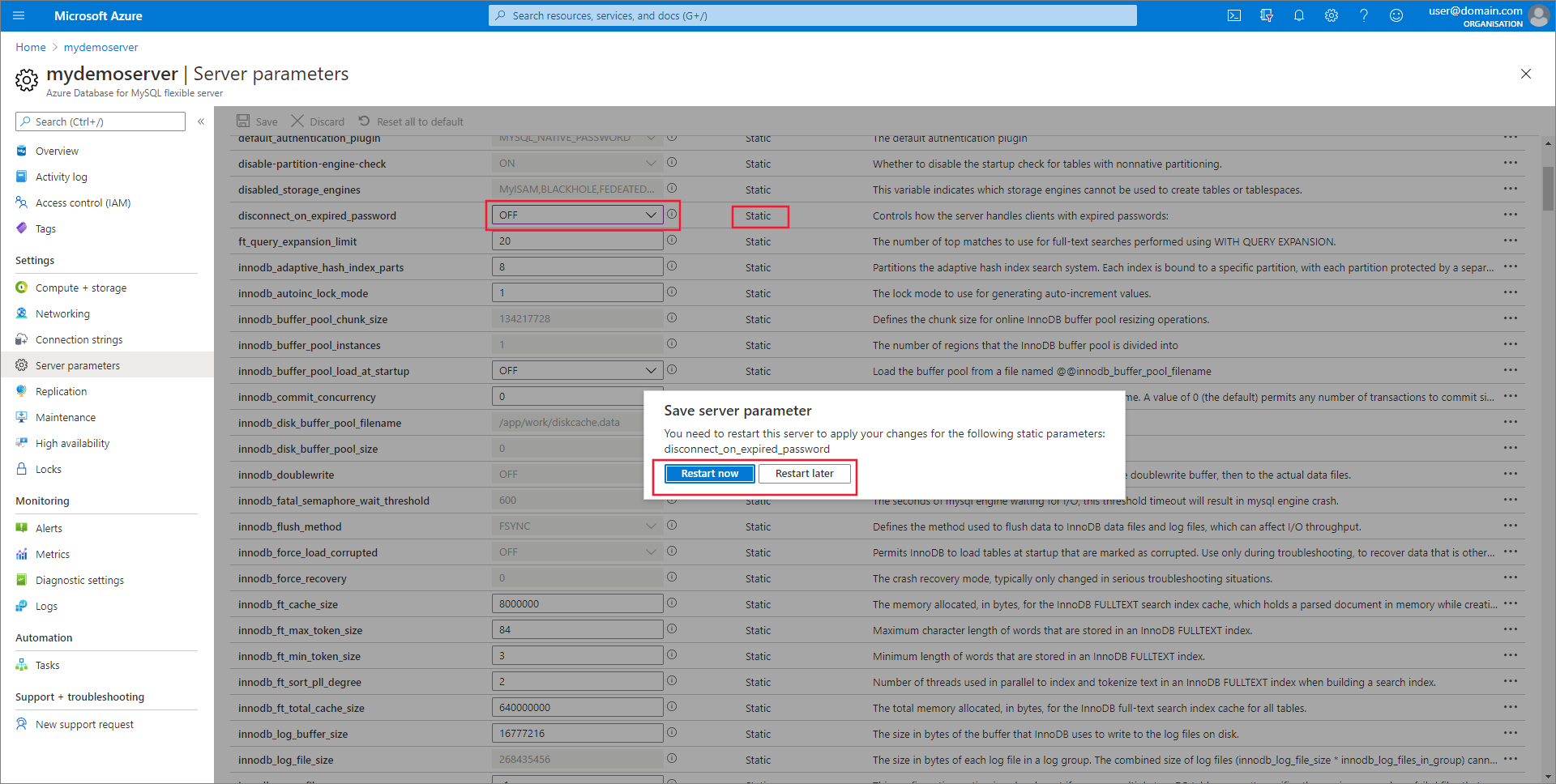
- Si vous avez enregistré de nouvelles valeurs pour les paramètres, vous pouvez toujours rétablir toutes les valeurs par défaut en sélectionnant Rétablir toutes les valeurs par défaut.

Définir les paramètres de serveur non modifiables
Si le paramètre de serveur que vous souhaitez mettre à jour n’est pas modifiable, vous pouvez éventuellement définir le paramètre au niveau de la connexion en utilisant init_connect. Cela définit les paramètres de serveur pour chaque client qui se connecte.
Dans la section PARAMÈTRES, sélectionnez Paramètres du serveur pour ouvrir la page des paramètres du serveur pour l’instance de serveur flexible Azure Database pour MySQL.
Rechercher
init_connectAjoutez les paramètres du serveur au format suivant :
SET parameter_name=YOUR_DESIRED_VALUEdans la colonne valeur.Par exemple, vous pouvez modifier le jeu de caractères de votre instance de serveur flexible Azure Database pour MySQL en définissant
init_connectsurSET character_set_client=utf8;SET character_set_database=utf8mb4;SET character_set_connection=latin1;SET character_set_results=latin1;Sélectionnez Enregistrer pour enregistrer les modifications.
Remarque
init_connect peut être utilisé pour modifier des paramètres qui ne nécessitent pas de privilèges de super utilisateur (SUPER) au niveau de la session. Pour vérifier si vous pouvez définir le paramètre avec init_connect, exécutez la commande set session parameter_name=YOUR_DESIRED_VALUE; et, si vous obtenez une erreur Accès refusé. Vous devez avoir des privilèges SUPER, cela indique que vous n’êtes pas autorisé à définir le paramètre avec « init_connect ».
Utiliser avec le paramètre de fuseau horaire
Définir le fuseau horaire global
Le fuseau horaire global peut être défini dans la page Paramètres du serveur sur le portail Azure. L’exemple suivant définit le fuseau horaire global sur la valeur « US/Pacifique ».
Définir le fuseau horaire de la session
Le fuseau horaire de la session peut être défini en exécutant la commande SET time_zone à partir d’un outil tel que la ligne de commande MySQL ou MySQL Workbench. L’exemple suivant définit le fuseau horaire sur US/Pacifique.
SET time_zone = 'US/Pacific';
Reportez-vous à la documentation de MySQL sur les fonction de date et heure.
Notes
Pour modifier le fuseau horaire au niveau de la session, le paramètre de serveur time_zone doit être mis à jour globalement vers le fuseau horaire requis au moins une fois, afin de mettre à jour la table mysql.time_zone_name.
